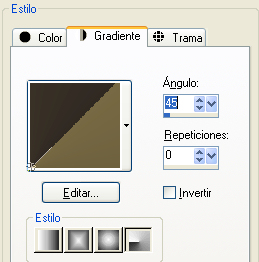Este tutorial está escrito para el programa Paint Shop Pro X2.
Pero se puede hacer con otras versiones del programa.
Las imágenes que utilizo son de grupos de distribución,
si tengo alguna con derechos de autor, por favor escríbeme y la retiraré inmediatamente.
Preparación
En el primer plano poner un color claro del tube principal. Yo he usado el color #776943
Y en el plano de fondo un color más oscuro. Yo puse el #312a23
Formar un gradiente radial con estos valores:
Paso 1
Abrir una nueva imagen transparente de 850 X 580 px.
Rellenar con el gradiente.
Efectos - Complementos - L&K Katharina. 255, 0.
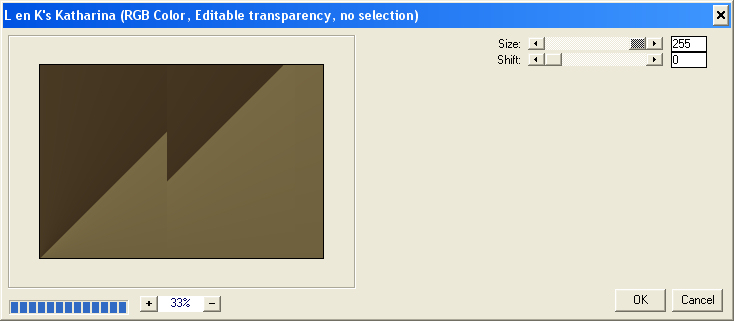
Efectos - Complementos - Alien Skin - Snap Art - Stylice, preset: Bright Colors,more lines.
Efectos - Complementos - Virtual Painter 4 - Filter:Impasto, Material: Stucco, Adjust tecnique, busca el preset estilo_bhyma.vpo, aquí:
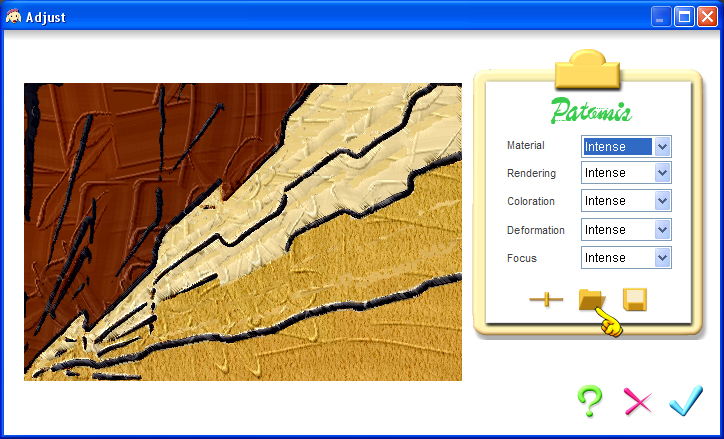
Paso 2
Nueva capa de trama.
Cargar la selección estilo.PspSelection del disco.
En el plano de fondo cambiar el color oscuro por este color: #edb543.
Activar la herramienta bote de pintura.(F)
Rellenar la selección con este color, haciendo click con el boton derecho del ratón.
Anular la selección.
Efectos de iluminación - Reflejos y busca el Preset_Sunburst_estilo_bhyma.PspScript.
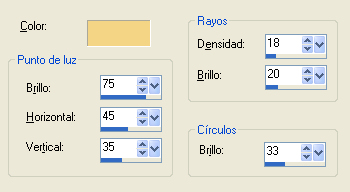
Efectos de la imagen - mosaico integrado con esta configuración:
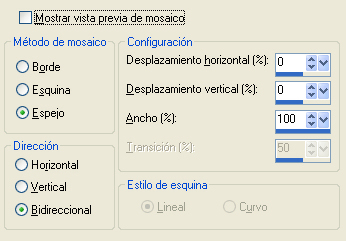
Cambiar el modo de mezcla de esta capa a Multiplicar.
Paso 3
Nueva capa de trama.
Importar el pincel estilo.PspBrush. Tamaño 150, color #522b11.
Con un color marrón oscuro pintar arriba a la derecha, ver imagen de ejemplo.
Fusionar las capas visibles.
Copiar el tube de angelina y pegar como nueva capa.
Cambiar el tamaño de esta capa al 75%.
Efectos - Complementos - Toadies - Weaver con esta configuración:
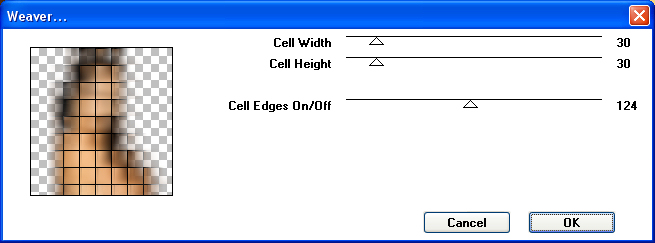
Efectos de la imagen - Desplazamiento , Horizontal 150, Vertical 0.
Duplicar la capa.
Efectos de la imagen - Desplazamiento - Horizontal -300, Vertical 0.
Cambiar el modo de mezcla de esta dos capas a Luz débil.
Fusionar las capas visibles.
Paso 4
Pegar de nuevo el tube de angelina como nueva capa.
Cambiar el tamaño al 65%.
Efectos de la imagen - Desplazamiento, Horizontal 35, Vertical - 80.
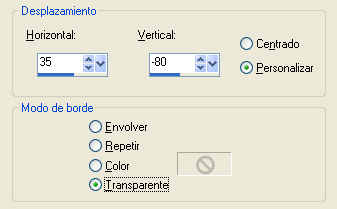
Imagen - Agregar bordes 2 px color negro, simétrico.
Duplicar esta capa.
Activar la capa del fondo.
Ajustar - Desenfocar - Desenfoque Gausiano, radio 12.
Activar la capa de arriba.
Cambiar el tamaño de esta capa al 85%.
Imagen Agregar bordes - 2 px en color negro.
Firmar y guardar como imagen jpg.
Espero que te hayas divertido un poco con este sencillo tutorial.
Si necesitas preguntar algo puedes escribir aquí